






14インチ標準ノートパソコンと大画面タブレットに使える2in1ノート!
DELL Inspiron 14 5000 2in1(Inspiron 14 5482) レビュー
Inspiron 14 5000 2in1(Inspiron 14 5482)は、使いやすい14インチワイド液晶を搭載したDELL売れ筋シリーズのノートパソコン。しかも、大画面タブレットにも使える2in1ノートパソコンです。

使いやすい14インチ標準ノート Inspiron 14 5000 2in1(Inspiron 14 5482)
今回ご紹介するNew Inspiron 14 5000 2-in-1(5482)は、省電力タイプの第8世代Coreプロセッサや使いやすい14インチ液晶を搭載しつつ、タブレットとしても使えるノートパソコンです。

Inspiron 14 5000 2in1の外観。DELL14インチノートの中でも、コストパフォーマンスが高い標準5000シリーズの位置づけ機種です。
本体サイズは幅:328mm×奥行き:232.9mm×高さ:19.95、重量は1.75kgとコンパクトなので、モバイル用途も併用できます。
また、飽きないシンプル、かつ、シルバー色のデザインなので、個人用途・仕事用途のどちらでも使えますね。今回ご紹介している機種の正式な品番は「Inspiron 14 5482」です。
タブレットとしても使えるInspiron 14 5000 2in1
Inspiron 14 5000 2in1の最大の特徴は、タブレットのような使い方が楽しめる可変性です。

Inspiron 14 5000 2in1は、タッチパネルを搭載していますので、タブレット利用が可能です。
また、写真のようにモニタを立てる「スタンドモード」にすると、タブレットを直接持たなくてもOKです。

「タブレットモード」。14インチの大きなタブレットに変身します。
本体をタブレットの形状にすると、Windowsのタッチ機能が使いやすくなる「タブレットモード」に切り替わります。
なお、兄弟機種である通常の14インチノート「Inspiron 14 5000(Inspiron 14 5480)」のレビューは以下です。比較・検討のご参考としてください。
![]() 兄弟機種である通常タイプの14インチノート「Inspiron 14 5000(Inspiron
14 5480)」もチェック♪
兄弟機種である通常タイプの14インチノート「Inspiron 14 5000(Inspiron
14 5480)」もチェック♪

視野角が160度と広く、表示範囲も高解像度の1920×1080パネルを標準装備

輝度やコントラストが高いので、画像や動画もキレイです。また、ただし光沢パネルなので、通常のタブレットと同じように、背景は少し映り込みます。

Inspiron 14 5000 2in1は、モニタを斜め方向から見ても若干暗くはなりますが、視野角が160度と広いので色の変化は少ないです。
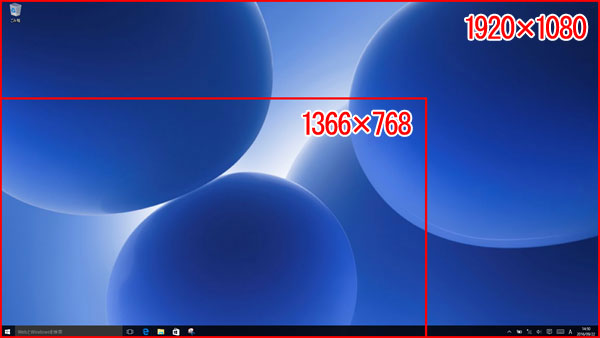
【参考】各解像度の表示範囲を比較。Inspiron 14 5000 2in1の表示解像度は、高解像度タイプの1920×1080です。一般的な1366×768よりもかなり広いので、複数ウィンドウを開きながらの作業も快適です。

タッチパネルを搭載していにも関わらず、ベゼル幅は約9mmとかなり薄い。

また、通常のノートパソコン並に天板が薄いので、タッチパネル搭載ノートにしてはデザインも秀逸。

(参考)2年ほど前の2in1ノートのベゼルを拡大。本レビューのInspiron 14 5000
2in1と比べると、ベゼル幅がかなり太いだけでなく、天板だけ四角い形状になっていたため少し安っぽさがありました。技術の進歩は素晴らしいですね。
頻繁なモード切り替えにも耐えられる強靱性と高い質感の素材を採用

Inspiron 14 5000 2in1のモニタを開いた状態。
本体と液晶パネルをつないでいるパーツは強固なので、繰り返しの開閉でも大丈夫です。DELLいわく、カバーを20,000回開閉してもヒンジに緩みがないテストをクリアしています。また、見た目の高級感もあります。

Inspiron 14 5000 2in1の天板。今回ご紹介するのは、標準色の「シルバー(サンドブラスト仕上げパームレスト)」です。
なお、別色の「グレー(ヘアライン+ダイヤモンドカット仕上げパームレスト)」の写真も後述していますので、気になる方はご参考としてください。
![]() 別色の「グレー(ヘアライン+ダイヤモンドカット仕上げパームレスト)」をチェック
別色の「グレー(ヘアライン+ダイヤモンドカット仕上げパームレスト)」をチェック

天板を拡大。手触りは少しザラッとしており、指紋は付きにくいです。ただし、上位7000シリーズで採用されているアルミ素材ではないので、高級感は控えめです。
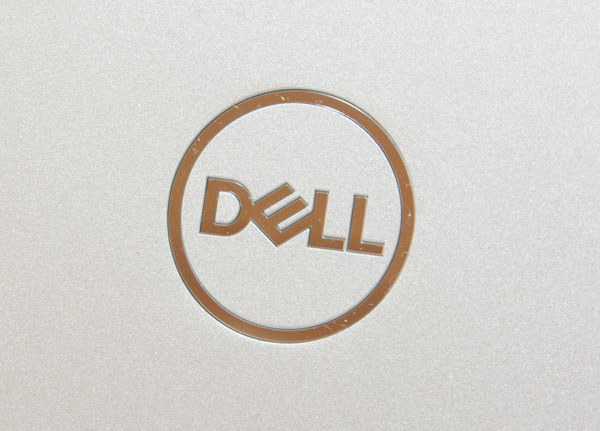
DELLロゴはキラッとしています。
通常作業も快適なキーボードとタッチパッド
Inspiron 14 5000 2in1のキーボード周辺について、詳しくご紹介します。

Inspiron 14 5000 2in1のキーボードは、主流のアイソレーションタイプで、電源ボタンが1つだけのシンプルなデザインです。また、キーボードはバックライトを標準装備しています。寝室などの暗い部屋で使う場合に最適ですね。ちなみに、明るい部屋ではバックライトが自動的に消灯します。

14インチクラスの本体サイズなので、キータッチにもに余裕があります。手が大きな私でもゆったりとしたタイピングが楽しめます。また、手を置くパームレスト部分は指紋が付きにくい、つや消し加工になってます。

キーボード左部分を拡大。キー配列は標準的です。本体サイズに余裕がある14インチノートなので、一番上列のファンクションキーは大きくして欲しいですね。

キーボード右部分を拡大。「Enter」キーと矢印キーがもう少し大きい方が、私は好みです。

キーを拡大。キー表面が少し平坦ですが、指先が滑ることはありません。なお、よく使用するキーを1,000万回打鍵する耐久テストもクリアしています。

タッチパッドのサイズは、幅:10.5cm×高さ:6.5cmなので、広さにゆとりがあります。

タッチバッドは、操作面とボタンが統合された1枚物です。画面中をパン、ピンチ、ズームするときも、滑らかに操作できます。

今回ご紹介しているInspiron 14 5000は、Core i5を搭載しています。下位のCore i3や上位のCore i7もカスタマイズ可能です。
![]() 詳細はNew Inspiron 14 5000 2-in-1(5482)
詳細はNew Inspiron 14 5000 2-in-1(5482)(DELL公式ページ)をご参照ください。
Inspiron 14 5000 2in1(Inspiron 14 5482)の接続端子をチェック
Inspiron 14 5000 2in1の接続端子を詳しくご紹介します。
Inspiron 14 5000 2in1の左側面

Inspiron 14 5000 2in1の左側面。左から、電源コネクタ、USB3.1 Gen1 Type-C/DisplayPort、HDMI、USB3.1
Gen1×2、ヘッドセット(ヘッドフォン・マイク)です。
Inspiron 14 5000 2in1の右側面

Inspiron 14 5000 2in1の右側面。左から、SDカードリーダー、USB2.0です。
Inspiron 14 5000 2in1の前面

Inspiron 14 5000 2in1の前面。接続端子はありません。

ボディの厚みは、単三乾電池に近い薄さです。
Inspiron 14 5000 2in1の背面

Inspiron 14 5000 2in1の背面。接続端子はありません。

中央部を拡大。排熱用のメッシュ穴があります。
Inspiron 14 5000 2in1の底面

Inspiron 14 5000 2in1の底面。発熱量が少ないパーツを採用しているため、放熱部分のスリットが極めて少ないのが印象的です。

スピーカーが左右2カ所にあります。

凹んだInspiron のロゴがデザインされてます。
Inspiron 14 5000 2in1の電源アダプタ

Inspiron 14 5000 2in1の本体と電源アダプタ。

Inspiron 14 5000 2in1は省電力ノートなので、電源アダプタはかなりコンパクトです。写真は45Wタイプ。
![]() 詳細はNew Inspiron 14 5000 2-in-1(5482)
詳細はNew Inspiron 14 5000 2-in-1(5482)(DELL公式ページ)をご参照ください。
Inspiron 14 5000の性能をチェック
Inspiron 14 5000の性能を調べるため、各種ベンチマークテストを実施しました。
CPUの
- 第8世代 インテル Core i5-8265U
- 第8世代 インテル Core i7-8565U
ビデオコントローラの
- 標準の「インテル UHD グラフィックス 620 共有 グラフィックス メモリ付き」
- オプションの「NVIDIA GeForce MX130 (2GB GDDR5 グラフィックス メモリ)」
の性能比較もご紹介しますので、カスタマイズが気になる方はご参考としてください。
Inspiron 14 5000のベース構成
まず、Inspiron 14 5000のベース構成は、以下の「New Inspiron 14 5000 2-in-1 プレミアム・タッチパネル」です。
| 項目 | New Inspiron 14 5000 2-in-1 プレミアム・タッチパネル |
|---|---|
| OS | Windows 10 Home 64ビット 日本語 |
| CPU(定格動作周波数) | 第8世代インテル Core i5-8265U プロセッサー (6MB キャッシュ, 最大 3.9 GHz まで可能) |
| メモリ | 8GB 1x8GB DDR4 2666MHz |
| ハードディスク | 256GB M.2 PCIe NVMe ソリッドステート ドライブ |
| ビデオコントローラ | インテル UHD グラフィックス 620 共有 グラフィックス メモリ付き |
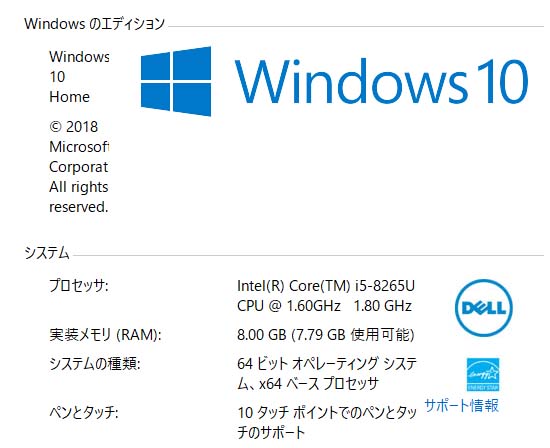
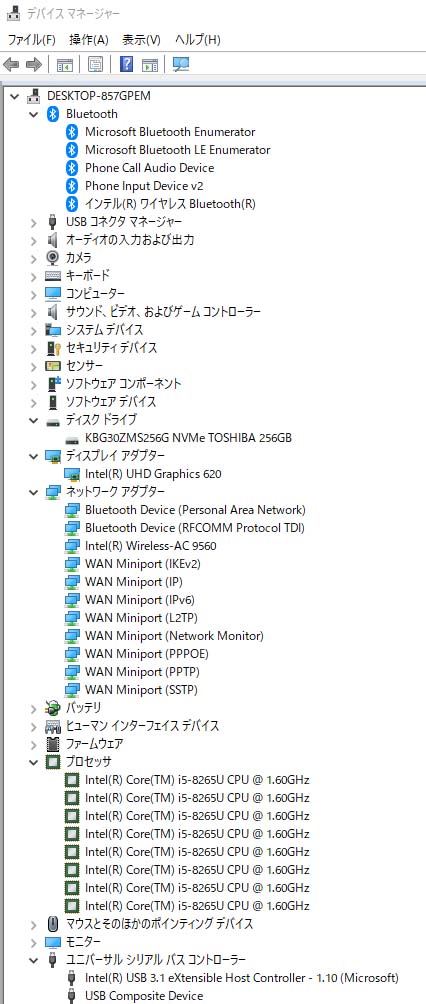
Inspiron 14 5000のデバイスマネージャ
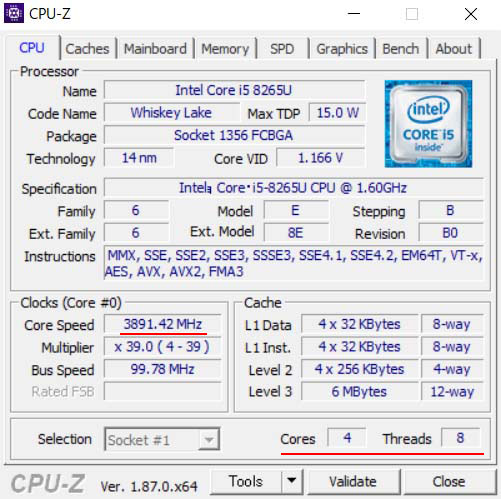
Core i5-8265UをCPU-Zで見る。省電力ながら、全コア100%負荷時でも簡単に3.69GHz動作してました。シングルコア動作だと最大3.9GHzまで上昇します。
ちなみに、Inspiron 14 5000 2in1(5482)でカスタマイズ可能なCPUは以下のとおりです。
| 機種名 | コア数 | スレッド数 | 定格動作周波数 | 最大動作周波数 | キャッシュ |
|---|---|---|---|---|---|
| 第8世代 インテル Core i3-8145U |
2 | 4 | 2.10GHz | 3.90GHz | 4MB |
| 第8世代 インテル Core i5-8265U |
4 | 8 | 1.60GHz | 3.90GHz | 6MB |
| 第8世代 インテル Core i7-8565U |
4 | 8 | 1.80GHz | 4.60GHz | 8MB |
おすすめは、最大動作周波数が高い「インテル Core i7-8565U」でしょうか。
性能比較は後述しますので、予算と用途にあわせてご検討ください。
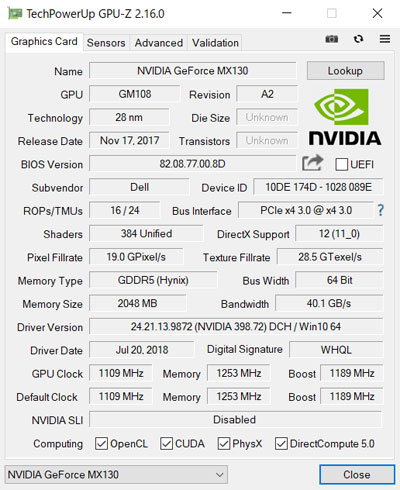
オプションで、拡張型ビデオコントローラ「NVIDIA GeForce MX130 (2GB GDDR5 グラフィックス
メモリ)」もカスタマイズ可能です。ベンチマーク結果は後述しますが、ライトなゲームであればプレイ可能ですので、グラフィック能力を強化したい方はご検討ください。
SSDとハードディスクの性能をチェック
Inspiron 14 5000が搭載する、256GBSSDの性能をご紹介します。
CrystalDiskmark 6.0で比較
まずは、定番ベンチマークであるCrystalDiskmark 6.0で比較してみました。

定番ベンチマークソフトのCrystalDiskmark 6.0を使って256 SSDの性能を調べてみました。
連続読出は1476.2MB/S、実際の体感速度と関係する「4KiB Q32T1」も読出260.5MB/sと爆速です。
ATTO Disk Benchmarkで比較
もう1つの定番ベンチマークであるATTO Disk Benchmarkで、詳細に比較してみました。
読み書き速度のご参考にしてください。
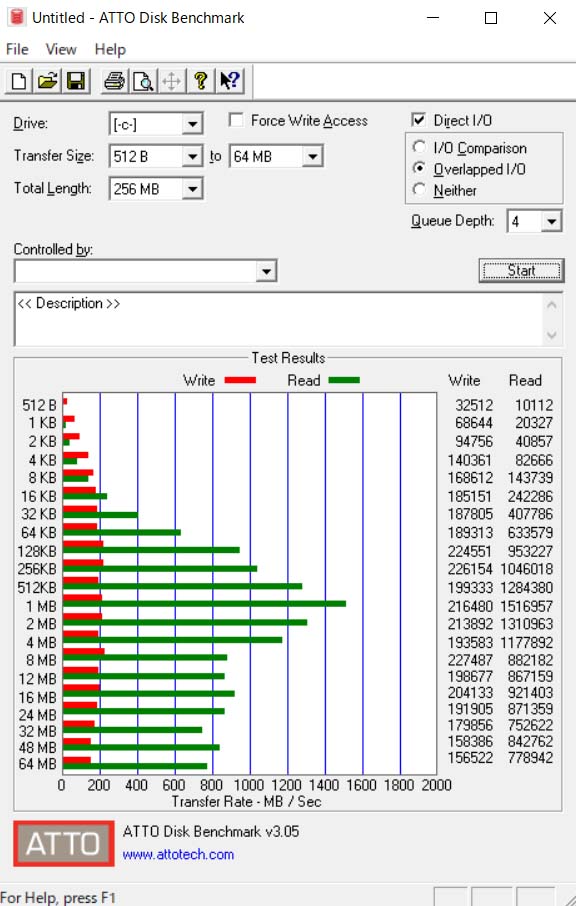
ATTO Disk Benchmarkで「256GB SSD」をテスト。
CPU単体の処理速度をテストする定番ベンチマー「CINEBENCH R11」
古いアプリケーションを想定したシングルスレッドテスト、新しいアプリケーションを想定したマルチスレッドテストが実施できるCINEBENCH R11を使って、Core i5-8265Uおよびカスタマイズ可能な上位のCore i7-8565Uの実力を確認してみました。

「CINEBENCH R11」。3Dグラフィックのレンダリング性能を測定するベンチマークソフト。美麗な3Dグラフィックを描き切るまでのスコアをチェックします。CPU能力を100%フルに発揮するンチマークテストなので、各CPUの底力を知ることができます。
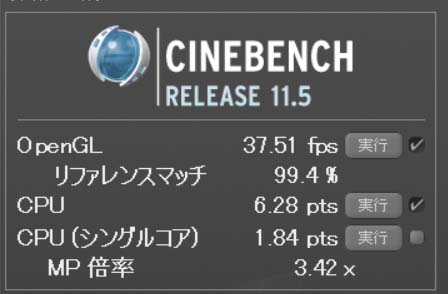
インテルCore i7-8265Uのスコア。
| 機種名 | 第8世代 インテルCore i5-8265U (4コア/8スレッド、1.6〜3.9GHz) |
第8世代 インテル Core i7-8565U (4コア/8スレッド、1.8〜4.6GHz) |
(参考) 第7世代 インテル Core i7-7700HQ (4コア/8スレッド、2.8〜3.8GHz) |
(参考) 第7世代 インテル Core i5-7200U (2コア/4スレッド、2.5〜3.1GHz) |
|---|---|---|---|---|
| 【CINEBENCH R11】 CPU(シングルスレッド)(pts) | 1.84 | 1.98 | 1.63 | 1.45 |
| 【CINEBENCH R11】 CPU(マルチスレッド)(pts) | 6.28 | 6.37 | 7.99 | 3.53 |
前世代のゲーミング用ハイエンドCPUである「インテル Core i7-7700HQ」や安価な「インテル Core i5-7200U」と比較してみました。「Core i5-8265U」や「Core i7-8565U」は、省電力なUタイプのCore i5/i7にも関わらず、前世代のゲーミング用ハイエンドCPUに近いスコアをたたき出しています。
並行作業が多いマルチスレッドになると、ハイエンドCPUに劣りますが、通常作業を想定するシングルスレッドでは、Core i5-8265UやCore i7-8565Uの方が動作周波数が高いためです。
![]() 詳細はNew Inspiron 14 5000 2-in-1(5482)
詳細はNew Inspiron 14 5000 2-in-1(5482)(DELL公式ページ)をご参照ください。
実アプリケーションでの快適さを想定したベンチマーク「PCMARK8」
実アプリケーションでの快適さを想定したベンチマーク「PCMARK 8」でベンチマークしてみました。他機種との性能比較の参考としてください。
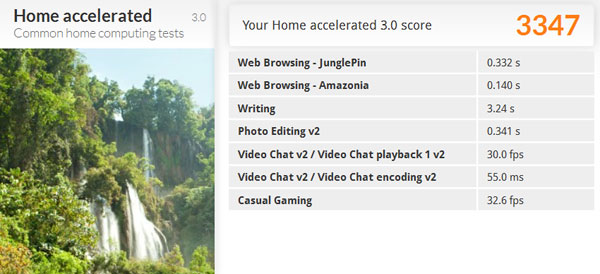
一般的な使い勝手の「Home」は3347
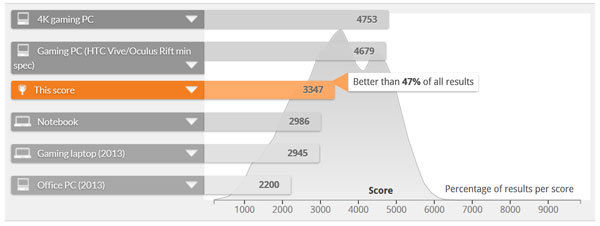
「Home」におけるゲーミングパソコンや、通常のノートパソコン、オフィス用ノートパソコンとの性能比較。
上位53%前後の中スコア。
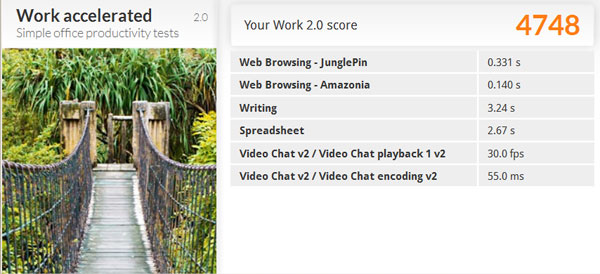
文書作成など仕事の使い勝手の「Work」は4748
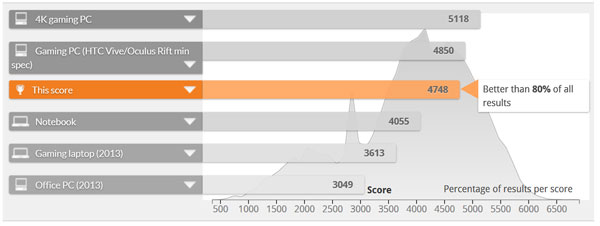
「Work」におけるゲーミングパソコンや、通常のノートパソコン、オフィス用ノートパソコンとの性能比較。
上位20%前後に入るほどの高スコア。
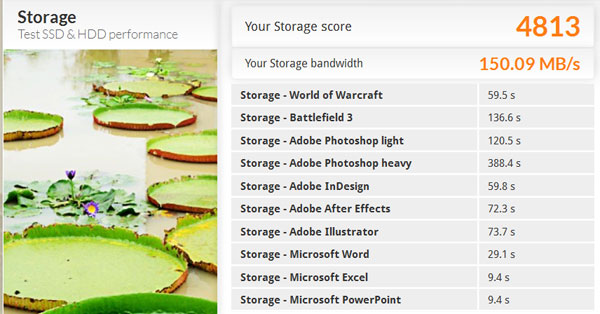
SSDへのアクセス速度を調べる「Strage」は4813。高速です。
実アプリケーションでの快適さを想定した、最新ベンチマーク「PCMARK 10」
実アプリケーションでの快適さを想定した、最新のベンチマーク「PCMARK 10」でベンチマークしてみました。他機種との性能比較の参考としてください。
PCMARK10(日常的なパソコン作業、デジタルコンテンツ用途を想定)

日常的なパソコン作業、デジタルコンテンツ用途を想定したベンチマークテストです。
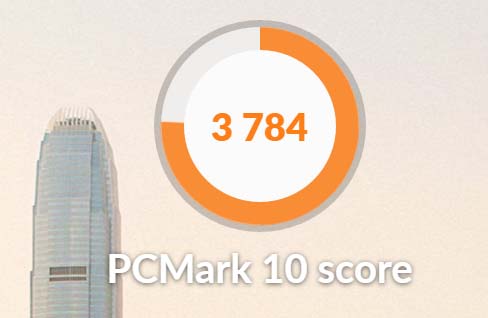
「PCMARK10」のスコアは3784
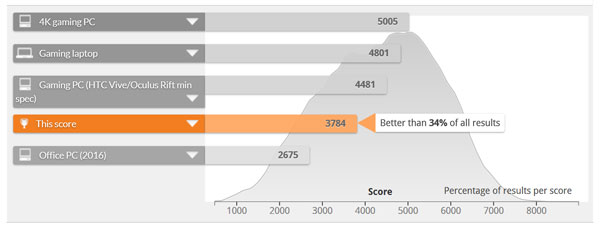
「PCMARK10」におけるゲーミングパソコンや、通常のノートパソコン、オフィス用ノートパソコンとの性能比較。
最新のパソコンの中でも、上位66%前後の中スコア。
PCMARK10 Express(ビジネス用途を想定)

ビジネス用途を想定したベンチマークテストです。
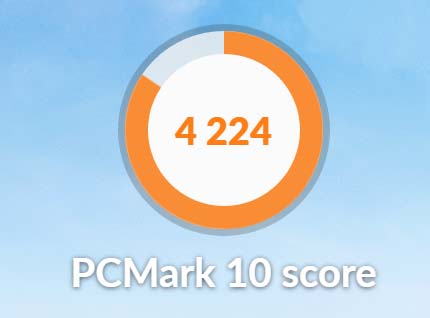
「PCMARK10 Express」のスコアは4224
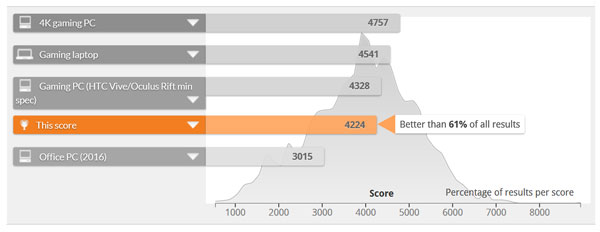
「PCMARK10 Express」におけるゲーミングパソコンや、通常のノートパソコン、オフィス用ノートパソコンとの性能比較。
最新のパソコンの中でも、上位39%前後の中スコア。
PCMARK10 Extended(ゲームの処理性能を含む、多用途を想定)

ゲームの処理性能を含む、多用途を想定したベンチマークテストです。
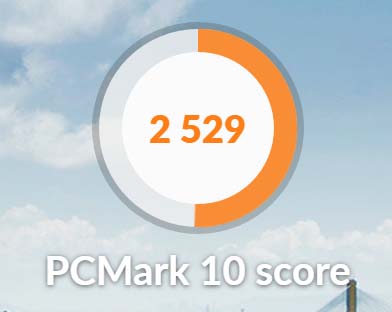
「PCMARK10 Extended」のスコアは2529
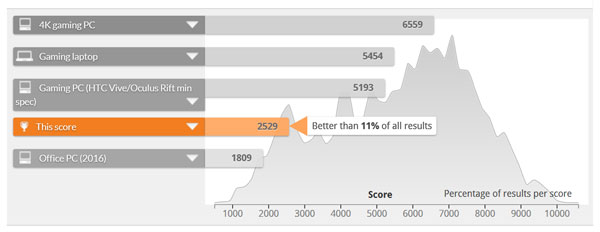
「PCMARK10 Extended」におけるゲーミングパソコンや、通常のノートパソコン、オフィス用ノートパソコンとの性能比較。
最新のパソコンの中でも、下位11%前後の低スコア。ゲーム用途には不向きです。
ファイナルファンタジー14 紅蓮の解放者の公式ベンチマークテストで性能をチェック
比較的軽いグラフィック負荷である、ファイナルファンタジー14 紅蓮の解放者のベンチマークテストを試してみました。
今回は、標準の「インテル UHD グラフィックス 620 共有 グラフィックス メモリ付き」とオプションの「NVIDIA GeForce MX130 (2GB GDDR5 グラフィックス メモリ)」の性能比較をご紹介します。
標準の「インテル UHD グラフィックス 620 共有 グラフィックス メモリ付き」の場合
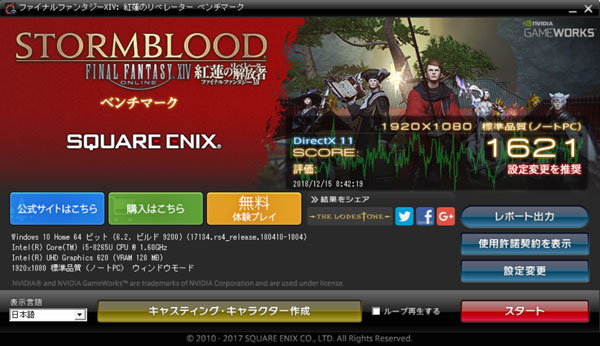
「高解像度1920×1080、標準品質、DirectX 11」の設定で、『設定変更を推奨』でした。
標準のグラフィック能力では、ライトなゲームでもプレイ不可です。
オプションの「NVIDIA GeForce MX130 (2GB GDDR5 グラフィックス メモリ)」の場合
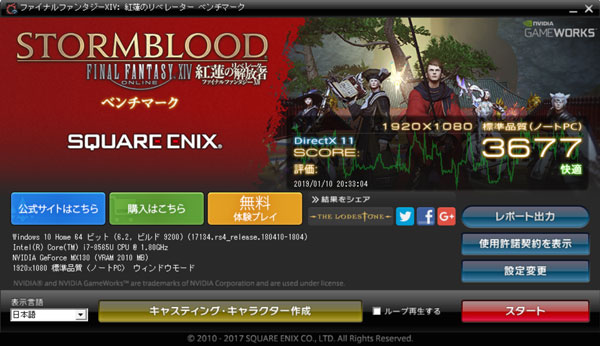
「高解像度1920×1080、標準品質、DirectX 11」の設定で、『快適』でした。
オプションのグラフィック能力では、ライトなゲームがプレイ可能となります。
グラフィック能力を強化したい方はご検討ください。
![]() 詳細はNew Inspiron 14 5000 2-in-1(5482)
詳細はNew Inspiron 14 5000 2-in-1(5482)(DELL公式ページ)をご参照ください。
別色の「グレー(ヘアライン+ダイヤモンドカット仕上げパームレスト)」をチェック
別色の「グレー(ヘアライン+ダイヤモンドカット仕上げパームレスト)」を詳しくご紹介します。
標準色の「シルバー(サンドブラスト仕上げパームレスト)」と比較して、好みのカラーをお選びください。

別色の「グレー(ヘアライン+ダイヤモンドカット仕上げパームレスト)」。
全体的に深めのグレー色で、落ち着いた印象です。

標準色の「シルバー(サンドブラスト仕上げパームレスト)」の全景。
全体的に明るく、万人向けする印象です。

別色の「グレー(ヘアライン+ダイヤモンドカット仕上げパームレスト)」の天板。
天板も深めのグレー色で落ち着いた印象。

標準色の「シルバー(サンドブラスト仕上げパームレスト)」の天板。
光の強い場所だと、より明るく見えます。

別色の「グレー(ヘアライン+ダイヤモンドカット仕上げパームレスト)」の天板を拡大。
高級な素材は採用していないものの、サラッとした手触りで指紋の跡は気になりにくい。

標準色の「シルバー(サンドブラスト仕上げパームレスト)」の天板を拡大。
素材的にはグレーと同じ。

別色の「グレー(ヘアライン+ダイヤモンドカット仕上げパームレスト)」のDELLロゴ。
シルバーと同じですが、グレーが濃いためか控えめな印象を受けました。
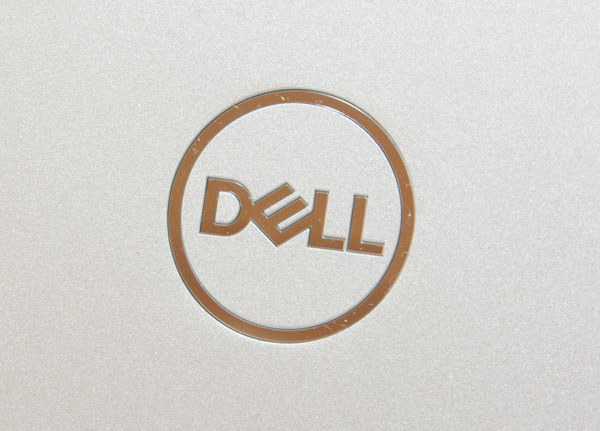
標準色の「シルバー(サンドブラスト仕上げパームレスト)」のDELLロゴ。
グレーよりも目立つ?

別色の「グレー(ヘアライン+ダイヤモンドカット仕上げパームレスト)」のボディ全景。
後述しますが、光沢感が強く、鋭いデザインが印象的です。

標準色の「シルバー(サンドブラスト仕上げパームレスト)」のボディ全景。
こちらは柔らかい印象。

別色の「グレー(ヘアライン+ダイヤモンドカット仕上げパームレスト)」のボディを拡大。
シルバー(サンドブラスト仕上げパームレスト)に対して、グレーは縦方向のヘアラインが美しいです。
表面の光沢感も強いので、鋭い印象を受けました。個人的にはこちらが好みかも。

標準色の「シルバー(サンドブラスト仕上げパームレスト)」のボディを拡大。
ヘアラインは見えず、柔らかい印象を受けます。嫁さんは「こっちが好き」と言ってました。
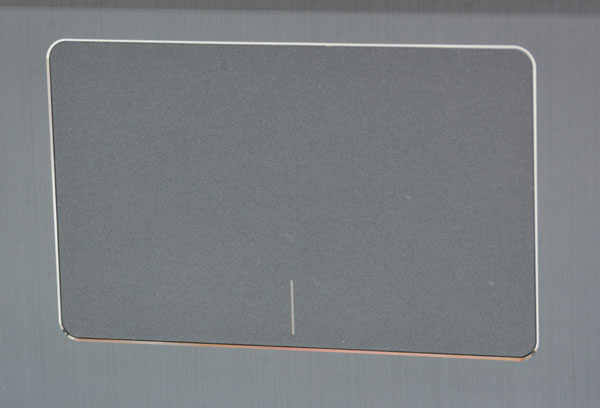
別色の「グレー(ヘアライン+ダイヤモンドカット仕上げパームレスト)」のタッチパッド。
グレーは、ダイヤモンドカット仕上げが秀逸。パキッとしたデザインで、光り物が好きな方(笑)におすすめ。
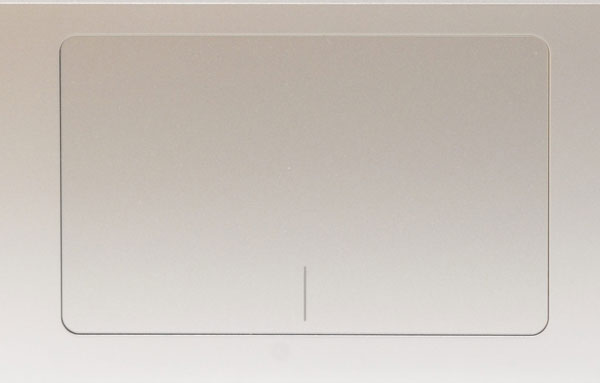
標準色の「シルバー(サンドブラスト仕上げパームレスト)」のタッチパッド。
本体ボディと一枚物?と勘違いしそうな、一体的な柔らかいデザインが魅力です。

別色の「グレー(ヘアライン+ダイヤモンドカット仕上げパームレスト)」のモニタベゼルを拡大。
天板がグレーなので、つなぎ目がわかりにくい。

標準色の「シルバー(サンドブラスト仕上げパームレスト)」のベゼルを拡大。
天板がシルバーなので、つなぎ目はハッキリとしてますが、モニタ(前面側)だけを見て薄い?と勘違いするのはこちらかも。

別色の「グレー(ヘアライン+ダイヤモンドカット仕上げパームレスト)」のモニタヒンジを拡大。
モニタ部分が黒くて同系色に近いイメージなので、モニタと本体ボディが一体感あり。ちなみに、電源ボタンのダイヤモンドカット仕上げも強い印象。

標準色の「シルバー(サンドブラスト仕上げパームレスト)」のモニタヒンジを拡大。
本体ボディがシルバーなので、モニタと色のメリハリがあるので、モニタが反転できる2in1ノートとしての印象が強調される?

別色の「グレー(ヘアライン+ダイヤモンドカット仕上げパームレスト)」の底面。
ヘアラインではなく、天板と同じ素材。

標準色の「シルバー(サンドブラスト仕上げパームレスト)」の底面。
グレーと同じで、天板と同じ素材です。
(総まとめ)軽くて、使いやすい、高品質ノートInspiron 14 5000
Inspiron 14 5000は、使いやすい14インチモニタを搭載しつつ、オンライン割引クーポンを利用すると7万円台(2019年1月時点)から購入できる価格設定が魅力的な2in1ノートパソコンです。
最新の第8世代Coreプロセッサや拡張型ビデオコントローラー、高速SSDもカスタマイズ可能ですので、マルチタスク用途が多い方にもおすすめです。
本体ボディや天板も上位7000シリーズほどではないものの質感が良いので、7万円台から購入できる中位5000シリーズの2in1ノートとしては十分な品質だと思います。一昔前の安っぽさは全くありませんし、デザインがシンプルなので長く使えます。
あえてデメリットをあげるとすれば、光学ドライブと有線LANが非搭載であることでしょうか。メインノートの買い替えはもちろん、2台目のサブノートとしてもおすすめなので、気になる方はご検討ください。
DELL公式サイト 製品ページリンク
![]() 詳細はNew Inspiron 14 5000 2-in-1(5482)
詳細はNew Inspiron 14 5000 2-in-1(5482)(DELL公式ページ)をご参照ください。
![]() 兄弟機種である通常タイプの14インチノート「Inspiron 14 5000(Inspiron
14 5480)」もチェック♪
兄弟機種である通常タイプの14インチノート「Inspiron 14 5000(Inspiron
14 5480)」もチェック♪
